Publicado en: 06/11/2025
Última actualización: 06/11/2025
Tiempo de lectura: 3 min
________________________________________________________________________________________
Dirigido a: IT (Sys Admins), Secretaría, Departamento médico.
Descarga de reporte de atenciones médicas
Descargar un consolidado con las atenciones realizadas
Te detallamos el paso a paso para descargar el reporte:
Paso a Paso:
Paso 1:
Ingresamos al módulo "Dep. Médico"

Paso 2:
En el caso de requerir un reporte de las atenciones brindadas a toda la institución en la pantalla principal al ingresar al departamento médico, presionamos en la parte superior derecha el botón de color morado "Descargar atenciones médicas"
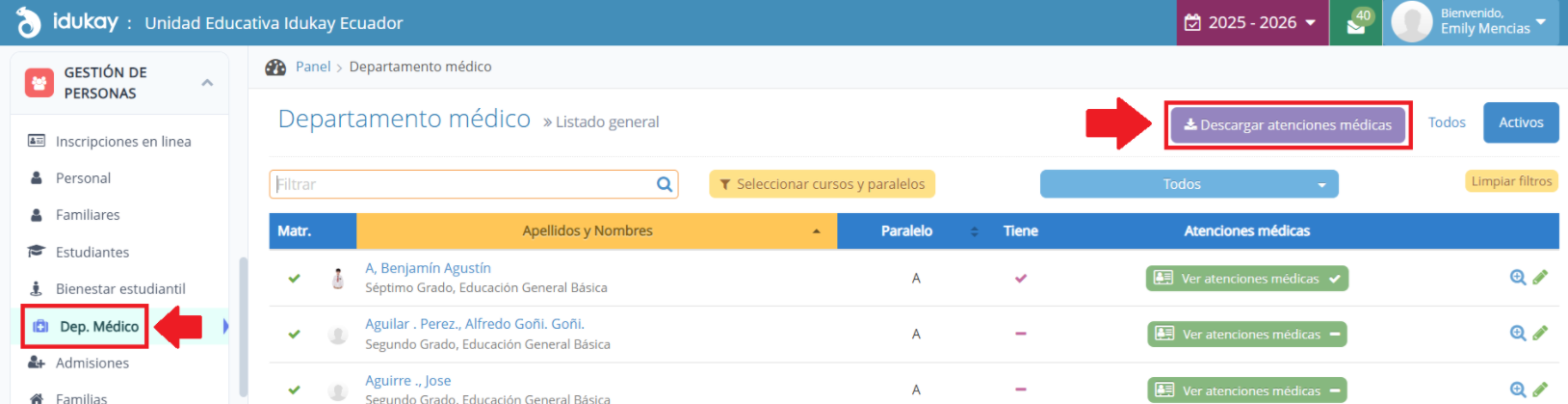
Paso 3:
Colocamos la fecha de inicio y fin, desde las cuales se requiere extraer la información

Paso 4:
Se descarga un excel con la siguiente información: Fecha y hora de la atención, Estudiante, Sexo, Curso, Paralelo, Dolencia / Tipo de atención, Medicina suministrada, Cantidad
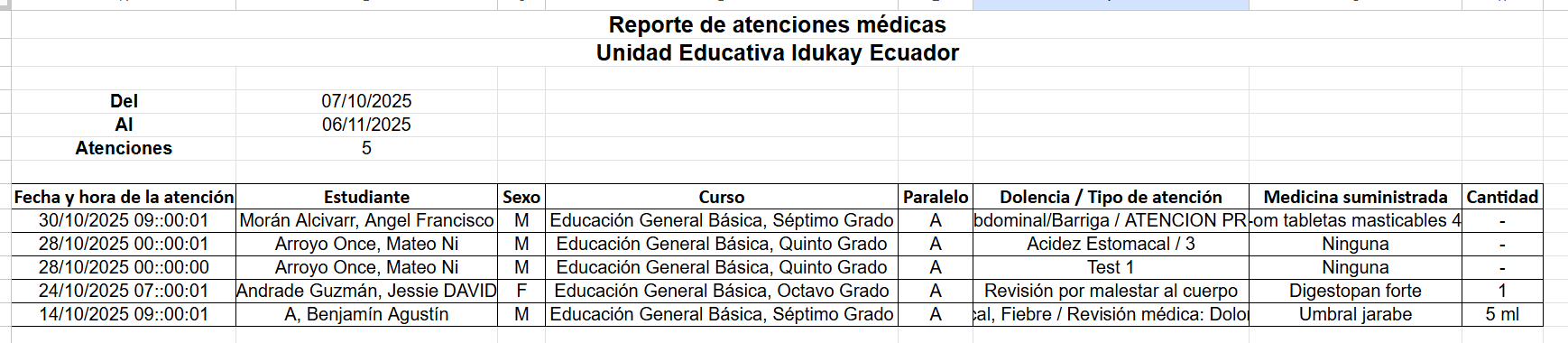
Paso 5:
En el caso de que se requiera un reporte de atenciones médicas por estudiante también es posible
Paso 6:
Filtramos por el nombre del estudiante e ingresamos al botón de color verde "Ver atenciones médicas"

Paso 7:
Presionamos Descargar atenciones médicas y registramos fecha de inicio y fin para extrer la información solo de ese estudiante
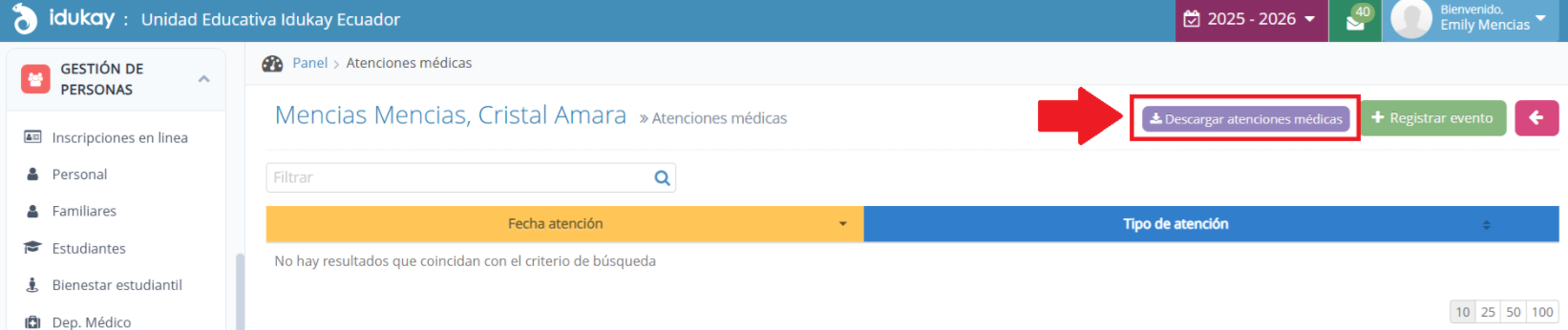
Recursos Adicionales:
Visualización como padre de familia
¡No olvides que estamos aquí para ayudarte! Si tienes alguna pregunta o necesitas más información, puedes contactarnos a través de nuestros canales de soporte oficiales.
¿Le ha sido útil este artículo?
¡Qué bien!
Gracias por sus comentarios
¡Sentimos mucho no haber sido de ayuda!
Gracias por sus comentarios
Sus comentarios se han enviado
Agradecemos su esfuerzo e intentaremos corregir el artículo